Anzeigen des Ähnlichkeitsberichts eines Studenten
Ähnlichkeitsberichte stehen kurz nach dem Einreichen der Arbeit zur Überprüfung zur Verfügung. Den Ähnlichkeitsbericht finden Sie im Abschnitt „Review“ der eingereichten Arbeit.
1. Wechseln Sie in der Seitenleiste zum Abschnitt  „Teams“, und wählen Sie das für Ihren Kurs verwendete Team.
„Teams“, und wählen Sie das für Ihren Kurs verwendete Team.
a. Alternativ wechseln Sie zum Abschnitt  „Assignments“ und navigieren von dort zu Ihrer Aufgabe.
„Assignments“ und navigieren von dort zu Ihrer Aufgabe.
2. Navigieren Sie zur Registerkarte „Assignments“, oder suchen Sie die Aufgabe auf der Registerkarte „Conversations“, und öffnen Sie die entsprechende Aufgabe.
3. Klicken Sie auf dem Bildschirm mit der Aufgabenzusammenfassung auf die Schaltfläche „Review“ für die Aufgabe aus, die Sie anzeigen möchten.
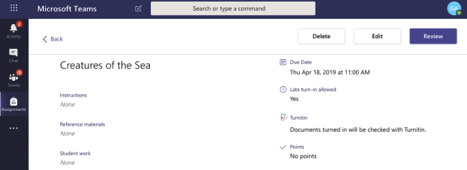
4. Klicken Sie in der Tabelle mit Studenten unter der Spalte „Student work“ des zu überprüfenden Studenten auf den Link „✓ Turned In“.
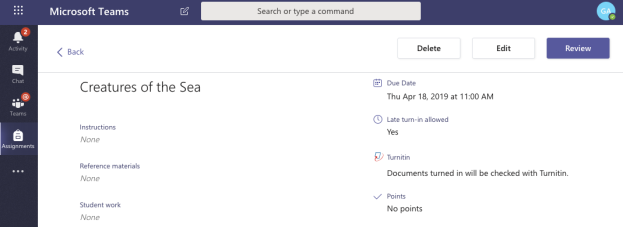
5. Die eingereichten Dateien des Studenten werden angezeigt. Rechts auf der Seite befindet sich die Feedback-Seitenleiste. Ähnlichkeitswerte stehen neben jeder eingereichten Datei.
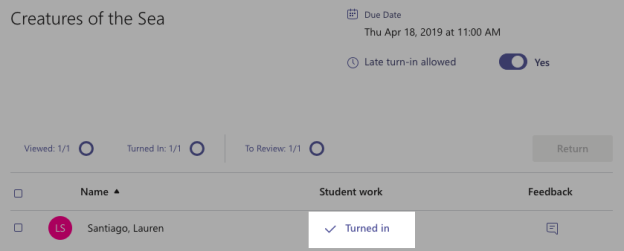
Wünschen Sie weitere Informationen über Ähnlichkeitswerte? Schlagen Sie in der Anleitung nach.
6. Klicken Sie auf den Link „View Turnitin Report“, unter einer Datei, wenn Sie den Ähnlichkeitsbericht in detaillierter Form anzeigen möchten.
Lesen Sie den Rest unserer Anleitung, um zu erfahren, wie Sie die Anwendung optimal nutzen. Sämtliche Änderungen, die Sie am Bericht vornehmen, werden nicht gespeichert.
Was this page helpful?
We're sorry to hear that.
